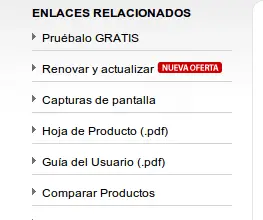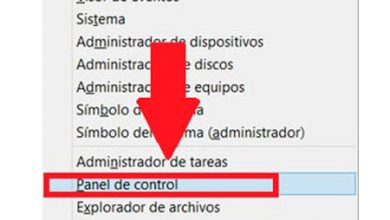Comment modifier le registre d’un autre compte d’utilisateur dans Windows 10
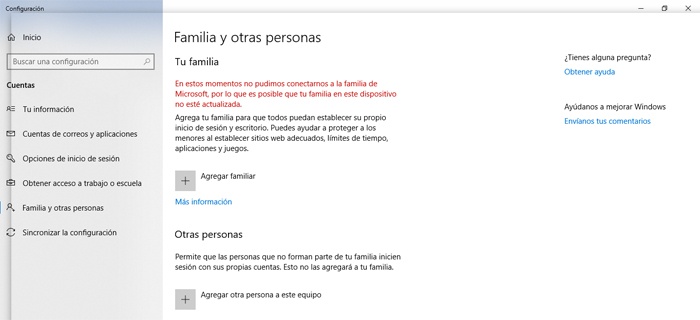
À certaines occasions, nous pouvons nous trouver confrontés au problème que nous n’avons pas accès au registre Windows 10 en raison d’une erreur que nous y avons commise, par exemple, ou qu’une autre application bloque l’accès.
Beaucoup peuvent penser que la seule solution pour pouvoir corriger ce problème est de réinstaller le système d’exploitation, mais non, car nous avons la possibilité dans Windows 10 d’ éditer le registre d’un compte à partir d’un autre, et ainsi pouvoir libérer le verrou si nous savons comment le faire. Par conséquent, pour tout cela, la première chose que nous devons faire est de nous assurer que le compte à partir duquel nous allons effectuer les modifications dispose des autorisations d’administrateur .
Pour être sûr de cela, il suffit de cliquer sur le bouton Démarrer et sur notre icône de profil , sélectionnez l’option de menu » Modifier les paramètres du compte «. Dans le même temps, à partir d’ici, lorsque la fenêtre « Paramètres » de Windows 10 s’ouvre , nous pouvons également créer un nouveau compte d’utilisateur en allant dans la section intitulée « Famille et autres personnes », en ajoutant de nouveaux comptes d’utilisateurs à ce même ordinateur avec Windows 10 .
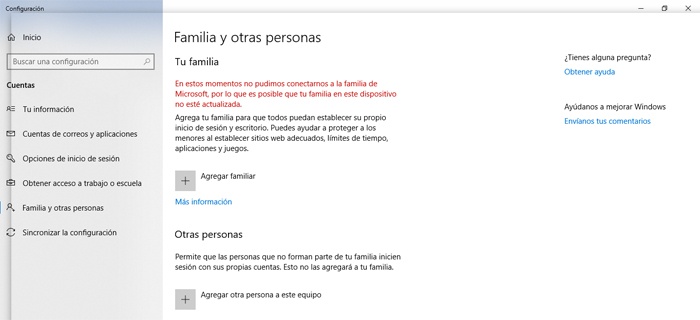
Eh bien, une fois que nous nous sommes assurés que nous sommes dans le compte administrateur de l’équipement en question, nous pourrons accéder au registre des comptes du reste des utilisateurs enregistrés dans le même système .
Modifier le registre d’un autre utilisateur dans Windows 10
Par conséquent, dans le compte que nous voulons utiliser pour modifier le registre , nous ouvrons la ligne de commande en tant qu’administrateur en cliquant avec le bouton droit de la souris sur l’icône d’invite de commande et en sélectionnant « Exécuter en tant qu’administrateur ». Une fois ici, nous introduisons alors la commande suivante , en remplaçant le mot AAA par le nom du dossier «Utilisateurs» dont nous voulons éditer le répertoire .
» Chargement d’enregistrement HKUAAA C: UsersAAA ntuser.dat «
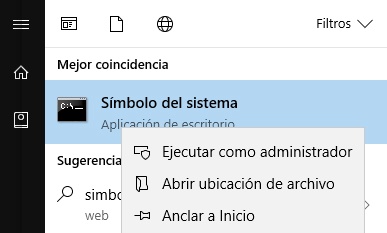
À ce moment, nous recevrons un message indiquant que l’opération s’est terminée avec succès , ce qui rendra le compte de cet autre utilisateur disponible dans l’éditeur de registre . Après ces étapes, nous ouvrons l’éditeur de registre et allons dans «HKEY_USERS». Ici, nous devrions déjà voir le compte répertorié avec le nom que nous avons donné dans la ligne de commande précédemment.
De cette façon et simplement en cliquant sur la flèche déroulante à côté, nous aurons déjà accès pour effectuer des ajustements et des modifications sur toutes les clés de registre de l’autre utilisateur. Bien sûr, comme d’habitude dans ces cas, la meilleure chose à faire avant d’apporter des modifications au registre Windows , quel que soit l’utilisateur, est d’en faire une copie de sauvegarde afin d’éviter de futurs problèmes et problèmes .